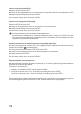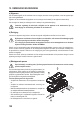User manual
117
j) Optische interface
Aandebovenzijdevanhetmeetapparaatisdeoptischegeïsoleerdeinterfacegeïntegreerdwaarmeemeetgegevens
naar een pc kunnen worden overgedragen en verder kunnen worden verwerkt.
DedataverbindingkanmetdeindeleveringsomvanginbegrependatakabelmeteenvrijeUSB-interfaceaanuw
computer tot stand worden gebracht.
Steek daartoe de interfacekabel in de bus van de optische interface (10) boven de behuizing.
10. SOFTWARE INSTALLATIE
1. Plaats de CD in het CD-ROM loopwerk van de computer.
2. De installatieprocedure zal automatisch starten. Is dat niet het geval, ga dan naar de directory op de CD-ROM en
open het installatiebestand “autorun.exe”.
3. KiesdegewenstetaaluitDuits,EngelsenFrans.
4. Volg de instructies in het dialoogvenster, kies de bestemming voor de installatie en voer de installatieprocedure
uit.
5. RaadpleegvooraanvullendeinformatiedegebruiksaanwijzingdieopdemeegeleverdeCDstaat.
6. DebijgeslotensoftwareisdeVoltsoftstandaardeditie.Destandaardeditiebezitdestandaardfunctiesenmaakt
deevaluatieendeexportvandegegevensmogelijk.Daarvoorisgeenlicentievereist.Deprofessioneleversie
(Voltsoftdatalogger,artikelnr.101333)heeftnogmeerfunctiesenkanapartwordenverkregen.Bijhetaanschaf-
fenvandeprofessioneleversieontvangtueenlicentiecode.VolgdestappenindeVoltsoftgebruiksaanwijzing
voor registratie en opwaardering van uw software naar de professionele versie.
Informatie:VoltsoftsoftwareupdatesnaardelaatsteversievanhetVoltsoftprogrammazijnbeschikbaaralshetpro-
grammadraaitenhetInternetisaangesloten;ofkijkvoordemeestrecenteVoltsoftupdateop“http://www.conrad.com”.
11. VOORINSTELLINGEN (SETUP)
in het Setup-menu kunnen verschillende parameters worden vooringesteld.
Beweeg hiervoor met de navigatietoetsen naar het submenupunt “SETUP” en bevestig met de toets “ENTER”.
Selecteernumetbehulpvandenavigatietoetseneenvandevolgendeinstelmogelijkhedenenbevestigdezemetde
toets “ENTER”.
Om de functie te verlaten, drukt u op de toets “CANCEL”.
Deactiveren/activeren van de toetsentoon:
Selecteer in SETUP de functie “bEEP”.
Met behulp van de navigatietoetsen kunt u nu de toetsentoon in- of uitschakelen.
Bevestig de handeling met “ENTER”.
Om de functie te verlaten, drukt u op de toets “CANCEL”.